Резюме
ПроцедуратаПревенция: архивиранеКоментариСлучвало ли ви се е случайно да изтриете цял албум със снимки на вашия смартфон? Фалшиви манипулации, случва се всеки ден. Важното е да можете да възстановите изтритите си снимки, когато не е трябвало. Ето изпитаните методи, за да оправите нещата.
Смартфоните са основни инструменти за заснемане на вашите спомени във снимки. Загубата на вашите снимки може да бъде проблематична – ако не архивирате нищо в облака, например в Google Photos, но има начин да се върнете и да възстановите голяма част от вашите снимки.
Процедурата
Необходим е root
Ако това вече не е така, първо трябва да руутнете телефона си (7 причини да руутнете вашето Android устройство) . Имаме идеалния инструмент, който да ви напътства: KingRoot. Очевидно тази процедура не е тривиална, не се колебайте да попитате и да запазите данните си, преди да започнете.
Урок: Руутнете вашия смартфон или таблет с едно щракване с KingRootЧесто една от първите стъпки, които трябва да предприемат тези, които желаят да модифицират устройството си в дълбочина, руутването не винаги е лесна стъпка. За щастие на по-малко находчивите сред нас (и по-... Прочетете повече
За да проверите дали имате root достъп, можете да използвате приложението Root Checker.
7 причини да руутнете устройство с Android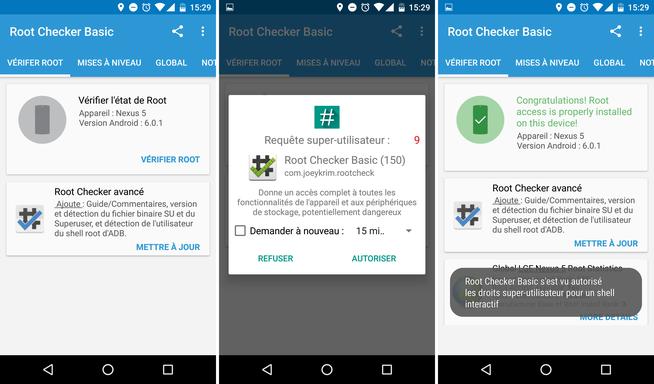
Може да сте чували тази дума преди, но не се интересувайте особено от нея. „Корени“. Зад този англицизм, означаващ „корен“, всъщност стои практика, произтичаща от системи, базирани на Unix ядро... Прочетете повече
DiskDigger, нашият спасител
След това ще трябва да се оборудвате с приложение, намиращо се в Play Store, DiskDigger, което ще свърши цялата работа вместо вас.
След като приложението бъде стартирано, изберете опцията за пълно сканиране. След това приложението трябва да ви попита за права на суперпотребител, натиснете "разреши", за да видите всички файлове, прикачени към корена на телефона, да се появят. Именно в тях се намират копията на изтритите снимки и по-точно в папката /data.
Оттук нататък ще трябва да бъдете търпеливи, тъй като сканирането на вътрешната памет на телефона може да отнеме известно време: оставете поне 15 добри минути, за да сканирате 16 GB данни. В зависимост от производителността на вашето устройство и мястото за съхранение, чакането е повече или по-малко дълго.
След като процесът приключи, всички ваши изтрити снимки трябва да се покажат. Всичко, което трябва да направите, е да ги изберете и да кликнете върху големия бутон за възстановяване в горната лента. Предлагат ви се няколко опции за желаната дестинация. Върнете се във вашата галерия, където сега трябва да видите изгубените си снимки.
Избягвайте инциденти, като запазите вашите снимки
Разбира се, успяхме да запазим вашите снимки, но това не е операция, която да се повтаря всеки ден. Тя е тежка и дълга. Има различни превантивни решения за избягване на този вид проблем.
Очевидно мислим за Google Photos, което ви позволява да запазвате всичките си снимки в облака, след като сте в обхвата на Wi-Fi мрежа. Снимките се записват с високо качество и то е неограничено. Просто отидете в настройките на приложението и задайте честотата на качване. Има и други начини да запазите вашите данни, ние сме посветили файл на тази тема.
Как да направите резервно копие и да възстановите данните на вашия смартфон с Android?Независимо дали става въпрос за прехвърляне на вашите данни на нов смартфон или за да се предпазите от загуба на данните си в случай на кражба, ето как да архивирате данните на вашия смартфон... Прочетете повече
Друго решение е ръчно да прехвърлите всичките си снимки на външно устройство за съхранение или чрез компютър, или чрез microSD карта. Въпреки това е по-досаден.
Google Снимки
Изтеглете Google Photos безплатно APKА вие? Изпадали ли сте някога в такава ситуация? Как се измъкна от него? Разкажете ни всичко в коментарите.
За да ни следвате, ви каним да изтеглите нашето приложение за Android и iOS. Можете да прочетете нашите статии, файлове и да гледате най-новите ни видеоклипове в YouTube.
